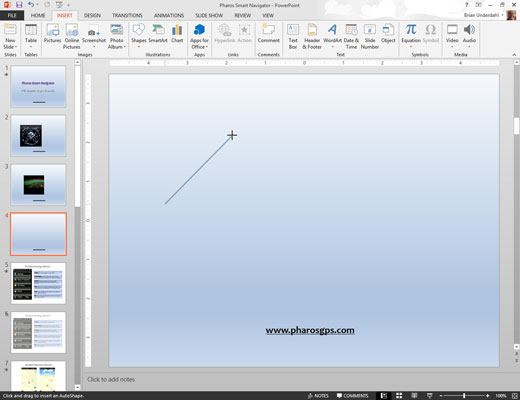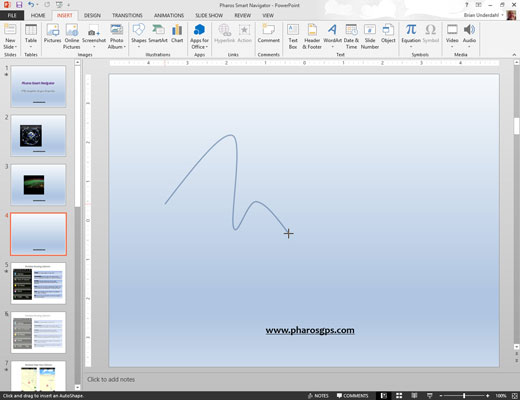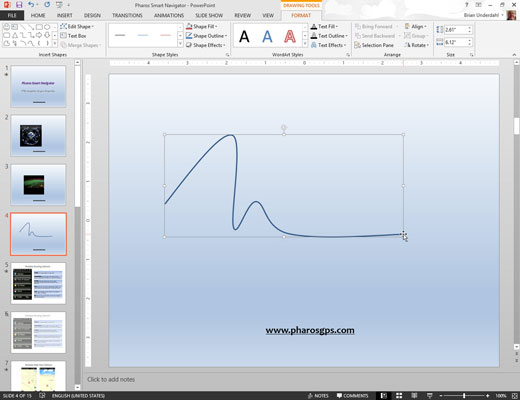Válassza ki a Görbe alakzat eszközt az Alakzatok galériából.
Az Alakzatok galériája a Beszúrás lap Alakzatok csoportjában található. Ha ezt az eszközt választja, a kurzor hajkeresztes mutatóvá változik.
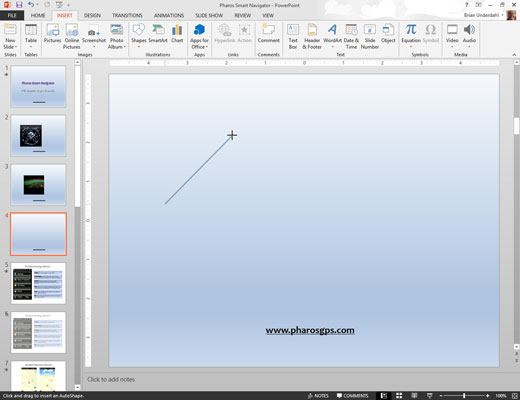
Kattintson arra a helyre, ahol az ívelt vonalat vagy alakzatot kezdeni szeretné. Kattintson arra a helyre, ahol meg szeretné jeleníteni a görbe első fordulóját.
Az egyenes vonal íves vonallá változik, amely a kattintás helyére hajlik. Ahogy mozgatja az egeret, a görbe hajlása megváltozik.
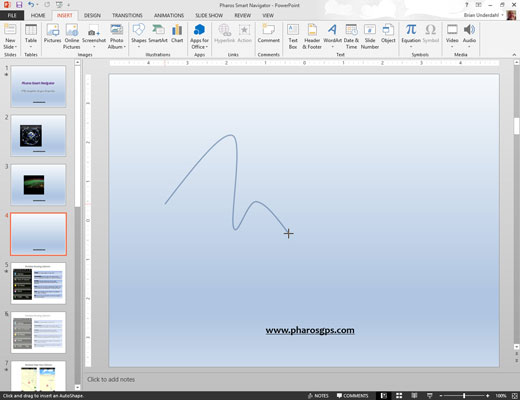
Kattintson a kanyarok hozzáadásához a görbéhez.
Minden kattintáskor egy új kanyar kerül a vonalhoz. Addig kattintsunk, amíg a vonal olyan kanyargós lesz, amennyire csak akarja.
Kattintson a kanyarok hozzáadásához a görbéhez.
Minden kattintáskor egy új kanyar kerül a vonalhoz. Addig kattintsunk, amíg a vonal olyan kanyargós lesz, amennyire csak akarja.
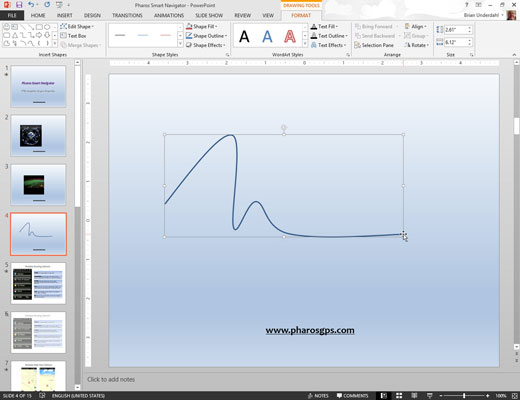
Egy sor befejezéséhez kattintson duplán arra a helyre, ahol meg szeretné jeleníteni az ívelt vonal végét.
Zárt alakzat létrehozásához kattintson duplán a kiindulási pontra.